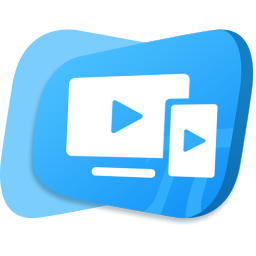
鸿合多屏互动pc端软件
v8.3.2 电脑端- 软件大小:83.25 MB
- 软件语言:简体中文
- 更新时间:2021-08-19
- 软件类型:国产软件 / 教育学习
- 运行环境:WinAll
- 软件授权:免费软件
- 官方主页:http://spss.hitecloud.cn/
- 软件等级 :
- 软件厂商:鸿合科技股份有限公司
- 介绍说明
- 下载地址
- 精品推荐
- 相关软件
- 网友评论
鸿合多屏互动pc版是电脑版的鸿合多屏互动教学软件,功能丰富又实用,通过手机与电脑的连接,手机可以直接上传图片和视频到电脑端,支持相互投屏,线上播放课件教学,打造直播互动课堂环境,操作轻松又简单。
鸿合多屏互动pc端软件简介:
鸿合多屏互动软件是实现屏幕互动控制的互动课堂软件!支持多媒体内容的传输、展示、批注、投屏等功能,让老师们走进学生中央,让课堂互动教学更简单。
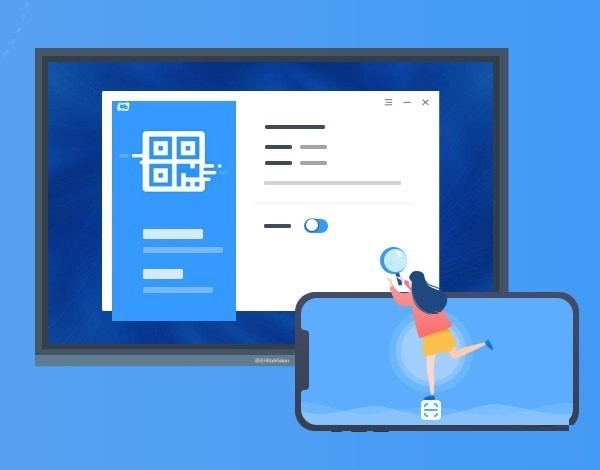
鸿合多屏互动电脑版功能:
- 上传影像:
手机上传图片和视频到电脑。 上传前可对图片进行剪切、旋转、拼接编辑; 上传后可在单页中进行图片对比查看,并可对图片进行绘制、聚焦、旋转。
- 手机投屏:
将您的手机投屏到电脑。教师可以在PC端对手机画面进行批注讲解。
- 电脑投屏:
电脑画面同步到手机,电脑屏幕可以在手机上进行批注、橡皮、键盘等操作。
- 播放课件:
手机可以对电脑已经打开的ppt或鸿合白板课件进行播放控制和批注、擦除等操作。
- 直播:
点击直播,手机摄像头画面实时直播到电脑端,动态随时掌握。
- 工具箱:
手机文件直接上传并在电脑端打开文件,手机可控制打开U盘文件,触摸板、电脑管理等。
安装步骤:
- 在极光下载站下载鸿合多屏互动安装压缩包并解压,找到.exe双击运行
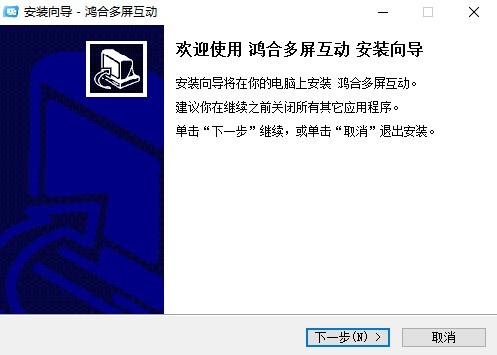
- 进入安装向导,点击下一步;选择安装目标位置,可以自定义,一般为默认,点击下一步
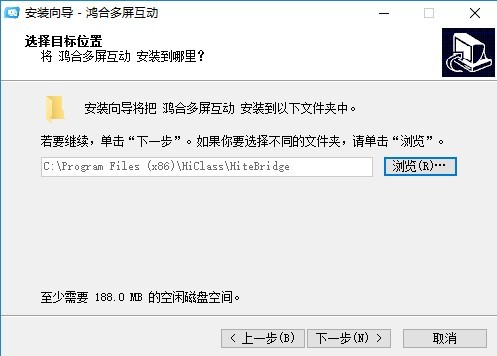
- 准备安装,点击安装,安装中
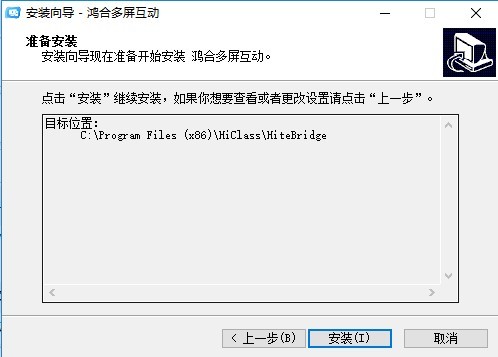
- 安装完成关闭向导,打开软件即可
使用说明:
- 网络设置配对,pd端和移动端需要连接在同一个网络环境下才可以配合使用!设置完成后,打开即可使用!
影像上传方法:
- 上传图片和视频
- 拍完相片可以对相片进行编辑,包括裁剪、翻转、马赛克三个功能
- 编辑完后点上传,就会传到电脑上。这时,在手机或电脑上可以同时对图像进行放大、旋转、批注(电脑端上为硬笔)、图章等
- 本软件可以一次上传四张图片。你可以拍多张图片,此时图片是在相册里,只要打开相册,勾上你想上传的图片(一次最多只能勾四张),然后点上传,电脑上就出现四张图片,你点击那张图片,这张图片就全屏显示。
下载地址
- Pc版
- Android版
鸿合多屏互动pc端软件 v8.3.2 电脑端
精品推荐
- 鸿合软件

鸿合软件 更多+
鸿合hitevision交互软件是国内专业好用的教育信息化平台,打造出多种教学应用,不仅拥有多媒体教学资源库,支持多学科教学,还可以交互书写互动,呈现出线上线下、多端联动协同的一站式课堂,满足个性化教学、多场景集中管理的需要。
-

爱学班班教师端电脑版 v1.8.3 官方版 70.11 MB
下载/简体中文 v1.8.3 官方版 -
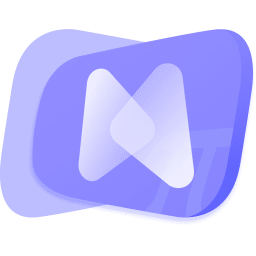
鸿合无线传屏软件 v1.0.0.20211029 安卓版 8.54 MB
下载/简体中文 v1.0.0.20211029 安卓版 -
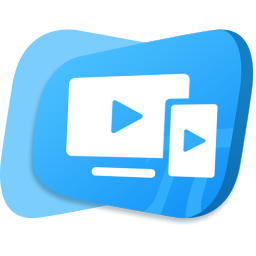
鸿合多屏互动pc端软件 v8.3.2 电脑端 83.25 MB
下载/简体中文 v8.3.2 电脑端 -

鸿合π交互教学软件 v8.3.2 官方版 173.41 MB
下载/简体中文 v8.3.2 官方版 -
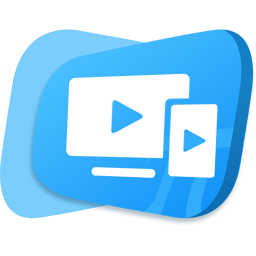
鸿合多屏互动手机版 v23.12.22 安卓版 54.8 MB
下载/简体中文 v23.12.22 -
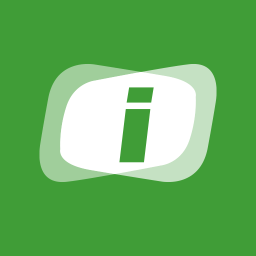
鸿合i学安装包 v1.6.1 安卓版 75.20 MB
下载/简体中文 v1.6.1 安卓版 -

爱学班班教师端app v3.1.10 安卓版 31.4 MB
下载/简体中文 v3.1.10 -

爱学班班家长端 v3.1.9 安卓版 23.9 MB
下载/简体中文 v3.1.9
本类排名
本类推荐
装机必备
换一批- 聊天
- qq电脑版
- 微信电脑版
- yy语音
- skype
- 视频
- 腾讯视频
- 爱奇艺
- 优酷视频
- 芒果tv
- 剪辑
- 爱剪辑
- 剪映
- 会声会影
- adobe premiere
- 音乐
- qq音乐
- 网易云音乐
- 酷狗音乐
- 酷我音乐
- 浏览器
- 360浏览器
- 谷歌浏览器
- 火狐浏览器
- ie浏览器
- 办公
- 钉钉
- 企业微信
- wps
- office
- 输入法
- 搜狗输入法
- qq输入法
- 五笔输入法
- 讯飞输入法
- 压缩
- 360压缩
- winrar
- winzip
- 7z解压软件
- 翻译
- 谷歌翻译
- 百度翻译
- 金山翻译
- 英译汉软件
- 杀毒
- 360杀毒
- 360安全卫士
- 火绒软件
- 腾讯电脑管家
- p图
- 美图秀秀
- photoshop
- 光影魔术手
- lightroom
- 编程
- python
- c语言软件
- java开发工具
- vc6.0
- 网盘
- 百度网盘
- 阿里云盘
- 115网盘
- 天翼云盘
- 下载
- 迅雷
- qq旋风
- 电驴
- utorrent
- 证券
- 华泰证券
- 广发证券
- 方正证券
- 西南证券
- 邮箱
- qq邮箱
- outlook
- 阿里邮箱
- icloud
- 驱动
- 驱动精灵
- 驱动人生
- 网卡驱动
- 打印机驱动
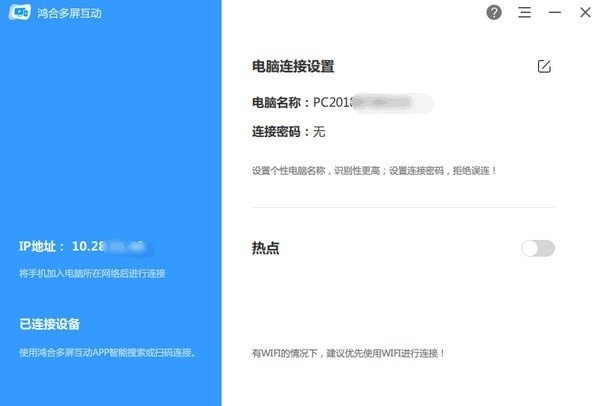








































网友评论